Java-Spring入门指南(二十七)Android Studio打开手机页面与配置第一个项目
- 前言
- 一、创建第一个Android项目
-
- [1.1 启动项目创建向导](#1.1 启动项目创建向导)
- [1.2 选择项目模板](#1.2 选择项目模板)
- [1.3 配置项目核心参数](#1.3 配置项目核心参数)
- [1.4 等待项目初始化](#1.4 等待项目初始化)
- 二、项目结构解析
- 三、优化Gradle配置
-
- [3.1 找到gradle-wrapper.properties文件](#3.1 找到gradle-wrapper.properties文件)
- [3.2 替换distributionUrl为腾讯镜像](#3.2 替换distributionUrl为腾讯镜像)
- [3.3 同步Gradle配置](#3.3 同步Gradle配置)
- 四、配置运行环境:创建虚拟手机(模拟器)
-
- [4.1 打开设备管理器](#4.1 打开设备管理器)
- [4.2 创建模拟器](#4.2 创建模拟器)
- [4.3 启动模拟器](#4.3 启动模拟器)
前言
- 上一篇我们完成了Android Studio的下载与安装,本节课将基于已搭建的环境,从"创建第一个Android项目"开始,逐步讲解项目配置、Gradle镜像优化、模拟器搭建等核心步骤,最终实现"在虚拟手机上打开第一个页面"的目标。
- 对于后端开发者来说,Android项目的配置逻辑与SSM框架有不少共通之处(如依赖管理、配置文件分层),本文会通过类比帮助理解,降低跨领域学习的门槛。
我的个人主页,欢迎阅读其他文章
https://blog.csdn.net/2402_83322742?spm=1011.2415.3001.5343我的Java-Spring入门指南专栏
欢迎指出不足
https://blog.csdn.net/2402_83322742/category_13040333.html?spm=1001.2014.3001.5482
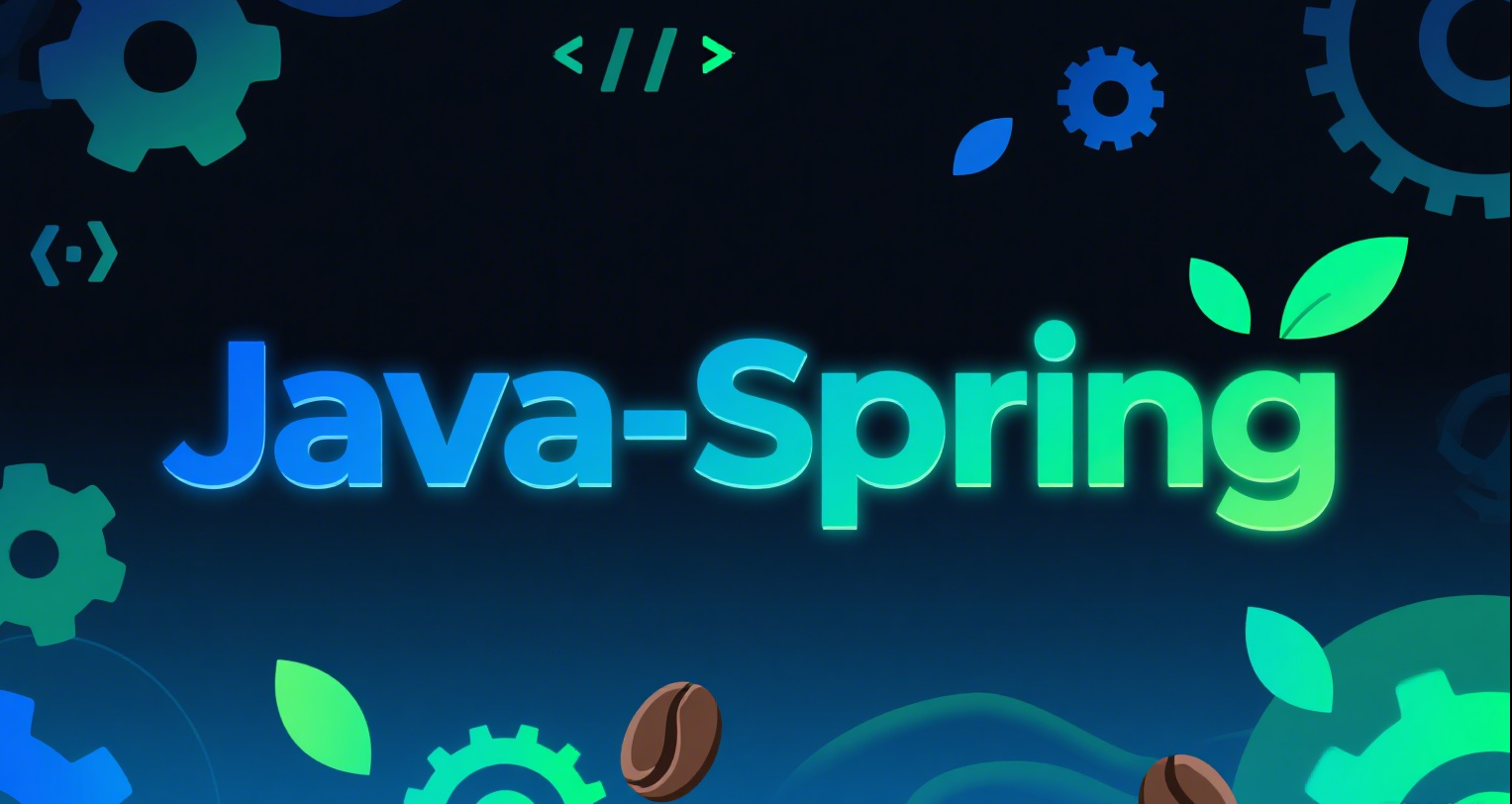
一、创建第一个Android项目
Android Studio提供了多种项目模板,对于入门者,Empty Views Activity是最适合的选择(类似Spring Boot的"空项目模板",只包含基础页面结构,无多余代码)。
1.1 启动项目创建向导
打开Android Studio,在欢迎界面点击 "New Project" (若已打开其他项目,可通过 File → New → New Project 进入):
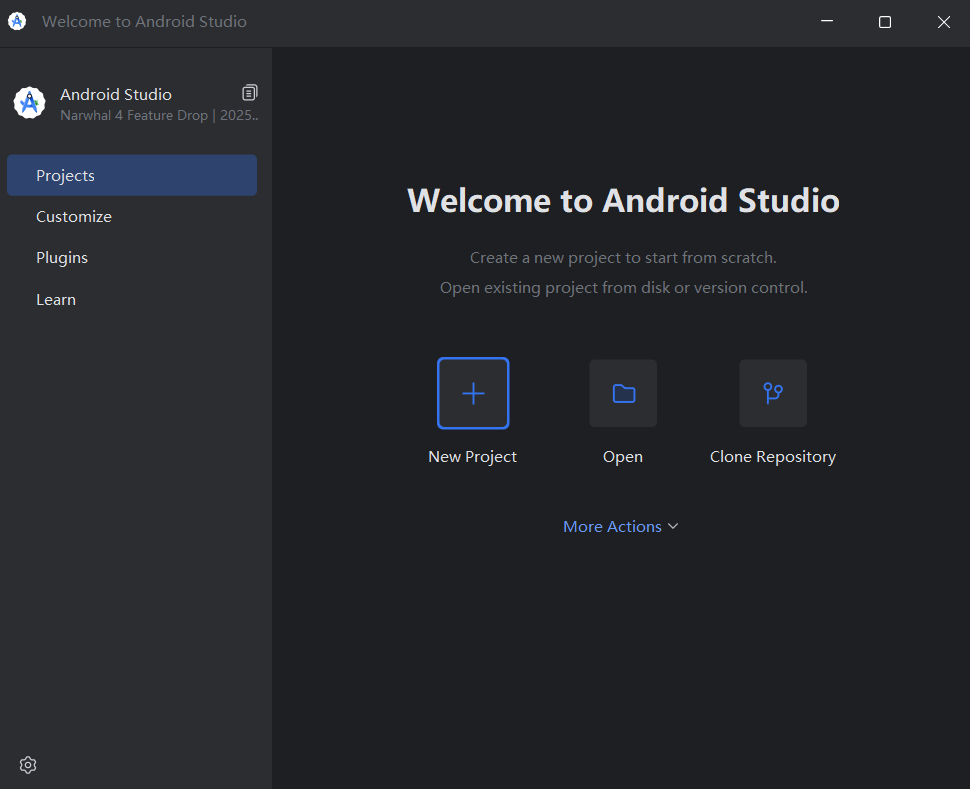
1.2 选择项目模板
在模板列表中,选择 "Empty Views Activity" (第四个选项),点击 "Next":
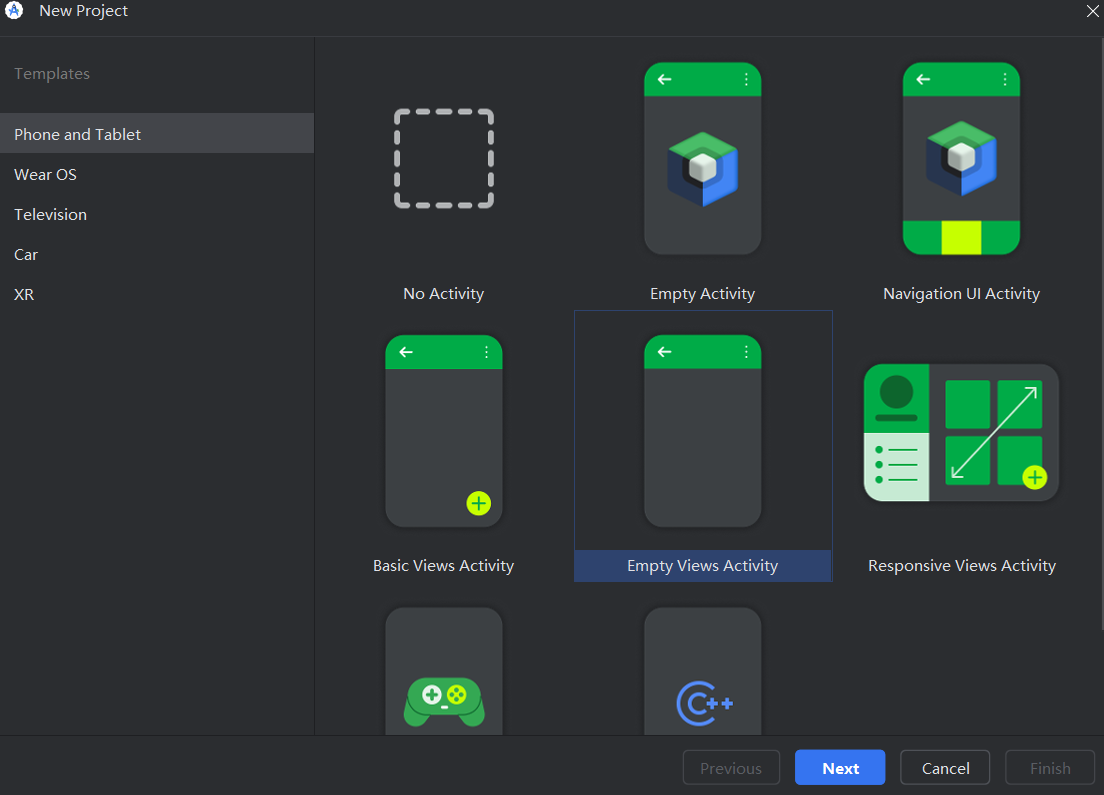
1.3 配置项目核心参数
这一步需设置5个关键参数(直接影响项目结构和兼容性),按以下标准配置:
| 参数 | 配置值 | 说明(类比SSM) |
|---|---|---|
| Name | Android_Test |
项目名称(类似Maven的artifactId,建议用大写字母分隔单词) |
| Save location | 自定义路径(如D:\AndroidProjects) |
项目保存路径(避免中文和空格,否则可能导致Gradle编译失败) |
| Language | Java |
开发语言(本文选择Java,与后端技术栈保持一致;也可选择Kotlin,Android官方推荐语言) |
| Minimum SDK | Android 16 (API 36) |
最低兼容系统版本(选择最新的API 36,确保支持新特性,同时兼容95%以上设备) |
| Build config language | Groovy DSL |
构建配置语言(类似Maven的pom.xml,Groovy更适合新手入门,后期可迁移到Kotlin DSL) |
配置完成后点击 "Finish":
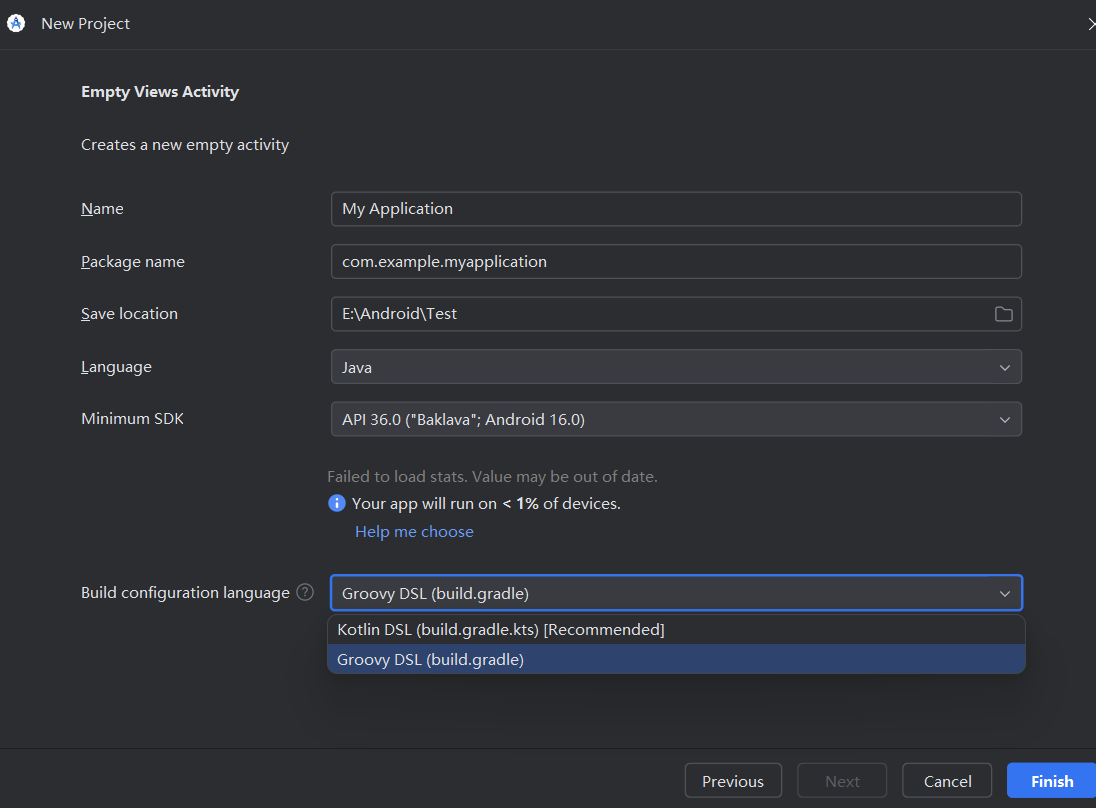
1.4 等待项目初始化
首次创建项目会自动下载依赖并生成目录结构(耗时取决于网络速度),进度条走完后,即可看到完整的项目界面:
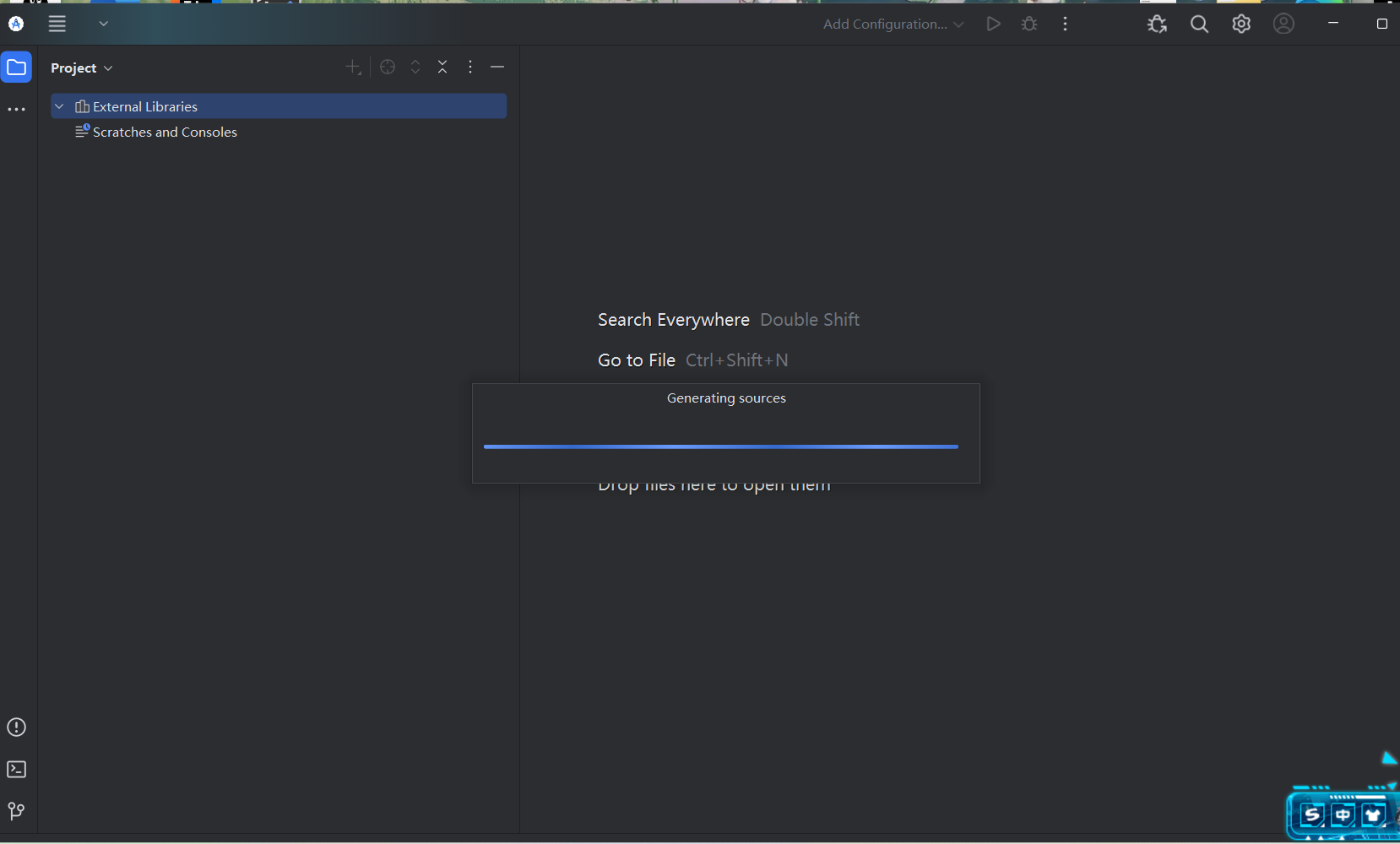
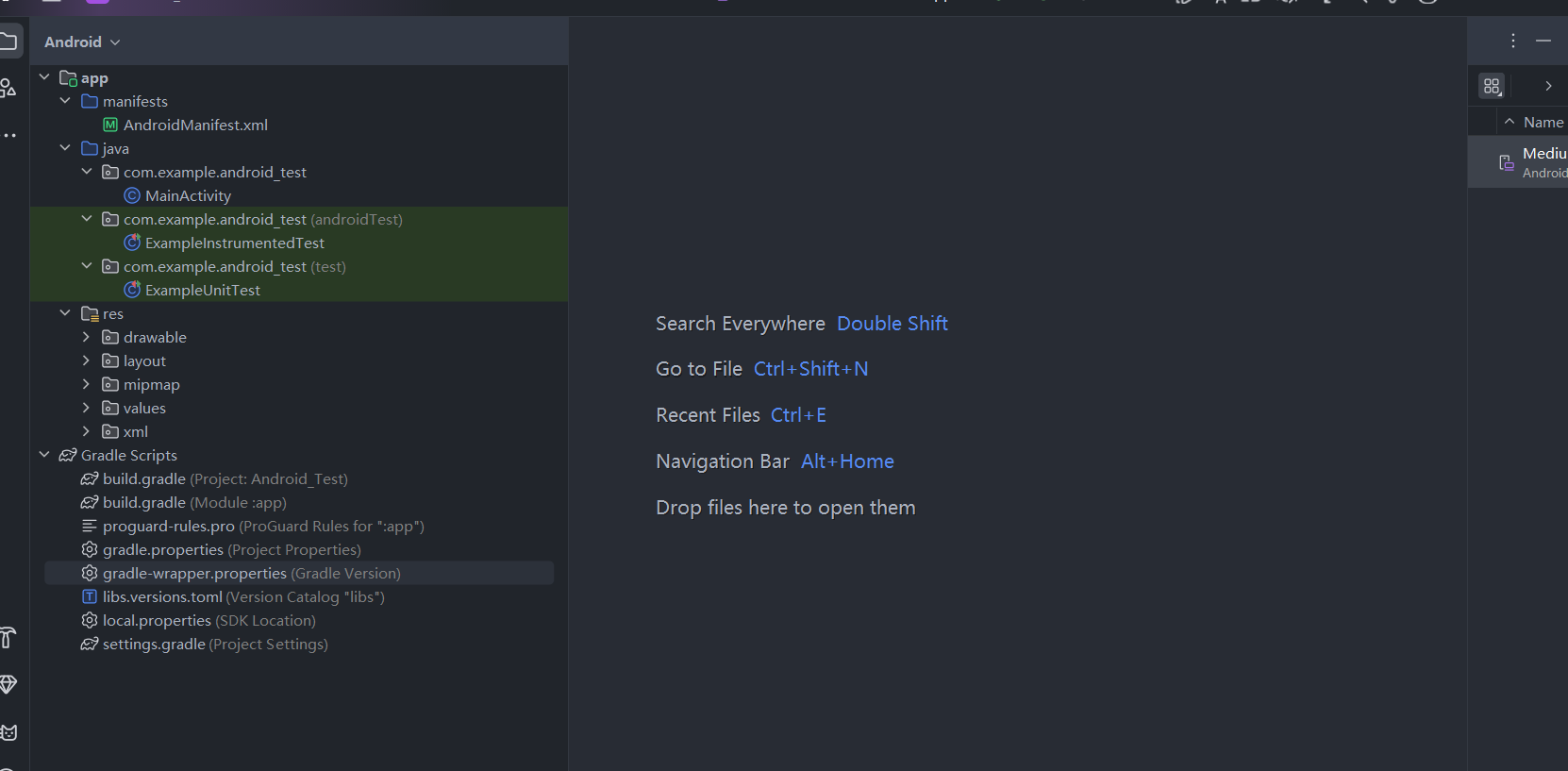
二、项目结构解析
Android项目的目录结构与SSM有很强的对应关系,理解这些核心文件的作用,能快速建立"前端页面→后端接口"的联动开发思维:
app
├── manifests
│ └── AndroidManifest.xml ← 类似web.xml,配置应用全局信息
├── java
│ ├── com.example.android_test
│ │ └── MainActivity ← 类似Controller,处理页面逻辑
│ ├── com.example.android_test (androidTest) ← 安卓端测试类
│ └── com.example.android_test (test) ← 单元测试类
├── res ← 资源文件夹(类比webapp下的静态资源)
│ ├── drawable ← 图片、图标资源
│ ├── layout ← 页面布局文件(类似HTML)
│ ├── mipmap ← 应用图标(不同分辨率适配)
│ ├── values ← 常量配置(字符串、颜色等)
│ └── xml ← 其他XML配置文件
└── Gradle Scripts ← 构建配置(类似pom.xml)核心文件详解:
-
AndroidManifest.xml
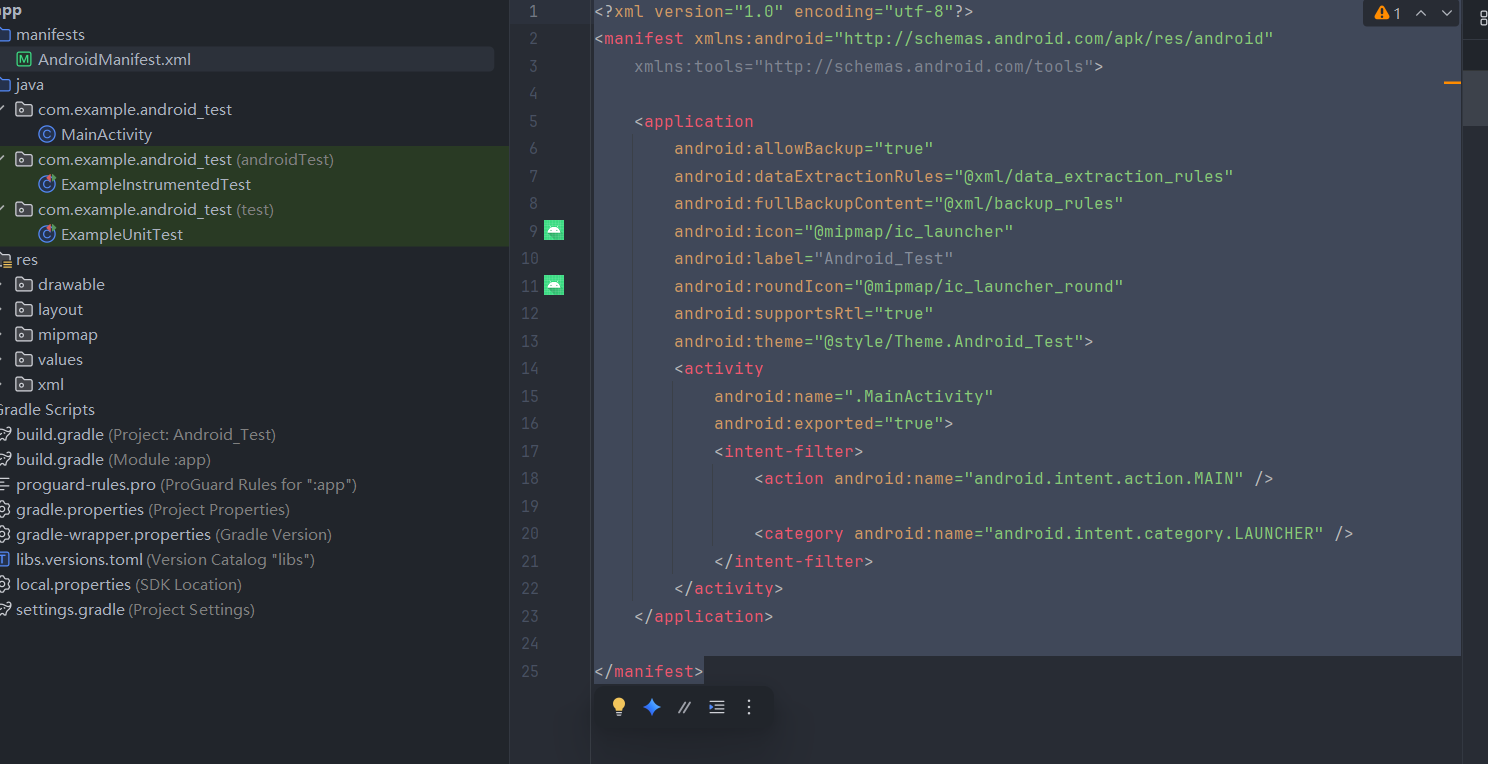
应用的"全局配置文件",声明应用名称、图标、权限(如联网权限),以及所有页面(Activity)的注册信息。例如主页面的注册代码:
xml<activity android:name=".MainActivity" android:exported="true"> <intent-filter> <action android:name="android.intent.action.MAIN" /> <category android:name="android.intent.category.LAUNCHER" /> </intent-filter> </activity>(这段代码表示
MainActivity是应用的入口页面,类似SSM中配置的index首页) -
MainActivity.java
主页面的逻辑控制器,通过
setContentView(R.layout.activity_main)加载布局文件,处理按钮点击等交互事件:javapublic class MainActivity extends AppCompatActivity { @Override protected void onCreate(Bundle savedInstanceState) { super.onCreate(savedInstanceState); // 加载activity_main.xml布局 setContentView(R.layout.activity_main); } }(类似Controller的
@RequestMapping注解,将逻辑与视图绑定) -
activity_main.xml
主页面的布局文件,通过XML标签定义界面组件(如文本、按钮)的位置和样式:
xml<TextView android:layout_width="wrap_content" android:layout_height="wrap_content" android:text="Hello World!" app:layout_constraintBottom_toBottomOf="parent" app:layout_constraintEnd_toEndOf="parent" app:layout_constraintStart_toStartOf="parent" app:layout_constraintTop_toTopOf="parent"/>(类似HTML的
<p>标签,负责页面的"骨架"展示)
三、优化Gradle配置
Gradle是Android项目的构建工具,默认使用国外仓库,下载依赖速度极慢。解决办法是替换为国内镜像(此处以腾讯云镜像为例):
3.1 找到gradle-wrapper.properties文件
在左侧Gradle Scripts目录下,找到 gradle-wrapper.properties (Gradle Version),双击打开:
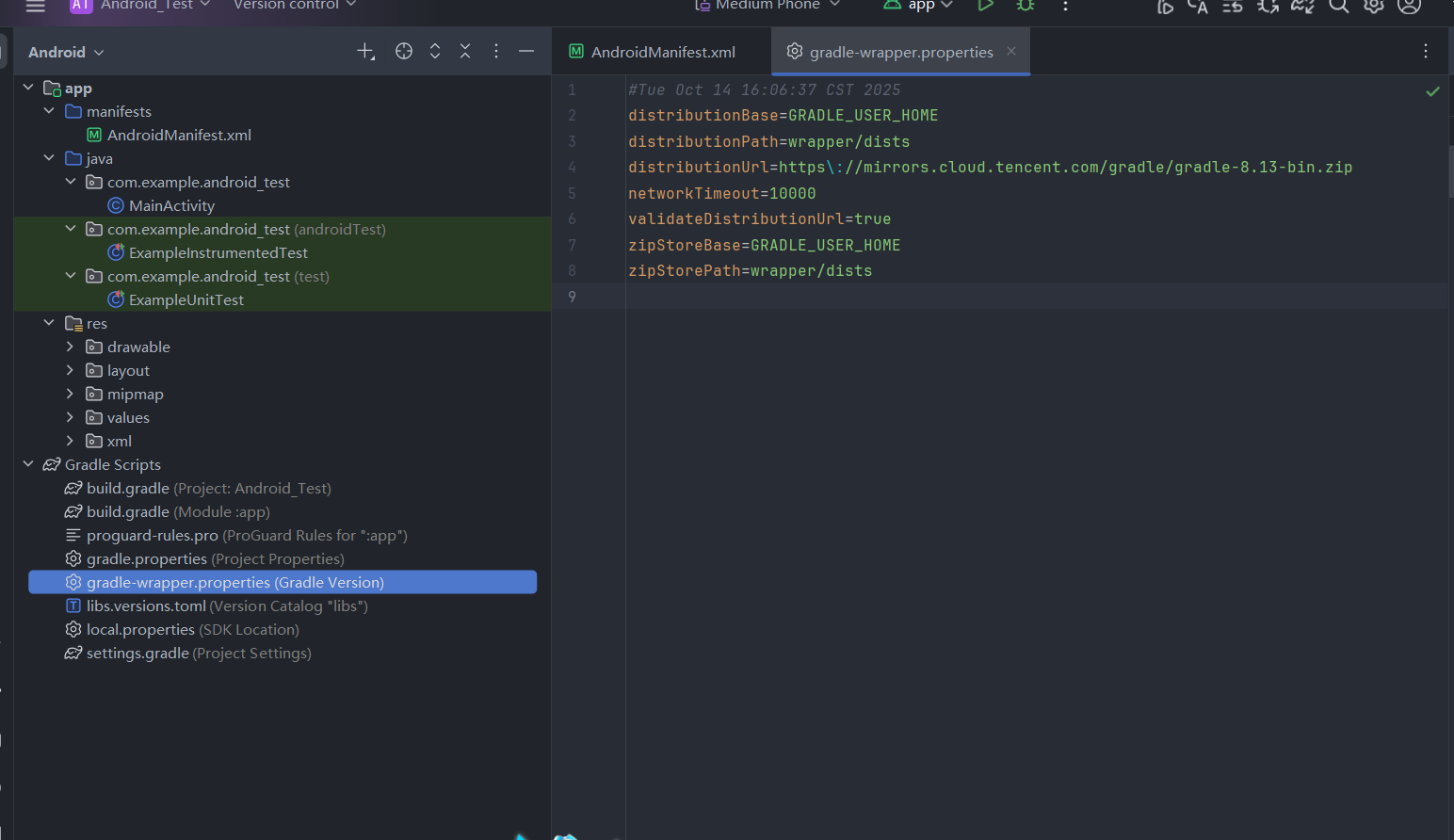
3.2 替换distributionUrl为腾讯镜像
将文件中的distributionUrl修改为腾讯云的Gradle镜像地址:
properties
# 原配置(国外地址,速度慢)
# distributionUrl=https\://services.gradle.org/distributions/gradle-8.13-bin.zip
# 替换为腾讯云镜像(国内地址,速度快)
distributionUrl=https\://mirrors.cloud.tencent.com/gradle/gradle-8.13-bin.zip修改后的完整配置:
#Tue Oct 14 16:06:37 CST 2025
distributionBase=GRADLE_USER_HOME
distributionPath=wrapper/dists
distributionUrl=https\://mirrors.cloud.tencent.com/gradle/gradle-8.13-bin.zip
networkTimeout=10000
validateDistributionUrl=true
zipStoreBase=GRADLE_USER_HOME
zipStorePath=wrapper/dists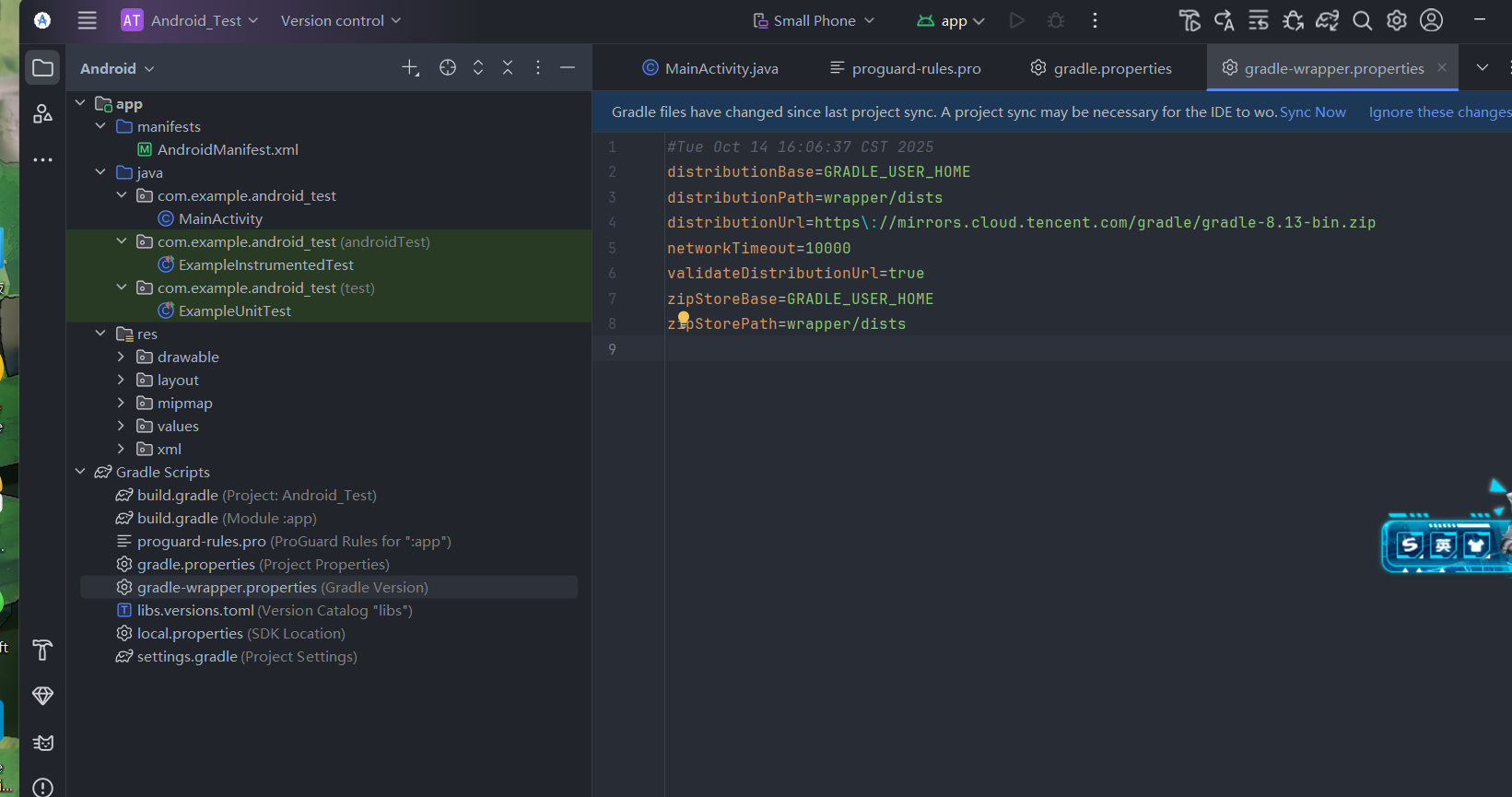
3.3 同步Gradle配置
点击菜单栏 File → Sync Project with Gradle Files,或点击界面上方的同步提示框,让配置生效:
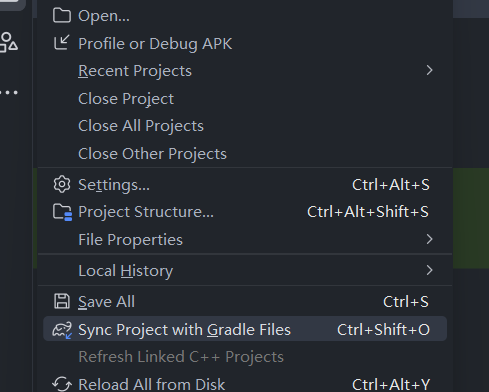
同步成功的标志:底部状态栏显示"Gradle sync finished",无红色报错信息。
四、配置运行环境:创建虚拟手机(模拟器)
Android应用需要在"Android设备"上运行,新手推荐使用模拟器(无需真实手机,直接在电脑上模拟运行)。
4.1 打开设备管理器
点击界面右侧边栏的 "Device Manager" 按钮(第三个图标,手机形状):
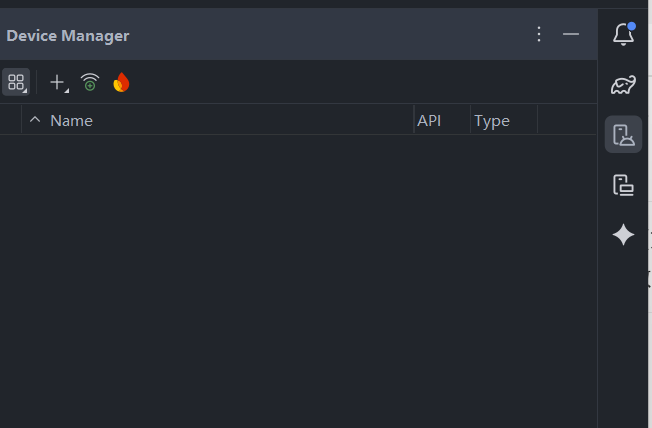
4.2 创建模拟器
- 点击设备管理器中的 "+" 号,选择 "Create Virtual Device":
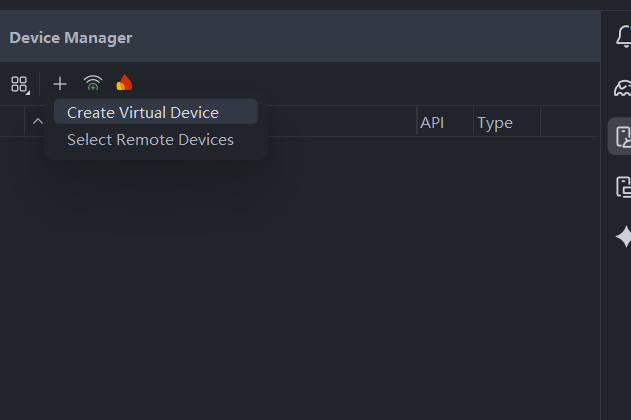
- 选择设备类型(推荐 "Medium Phone",屏幕大小适中,适合演示):
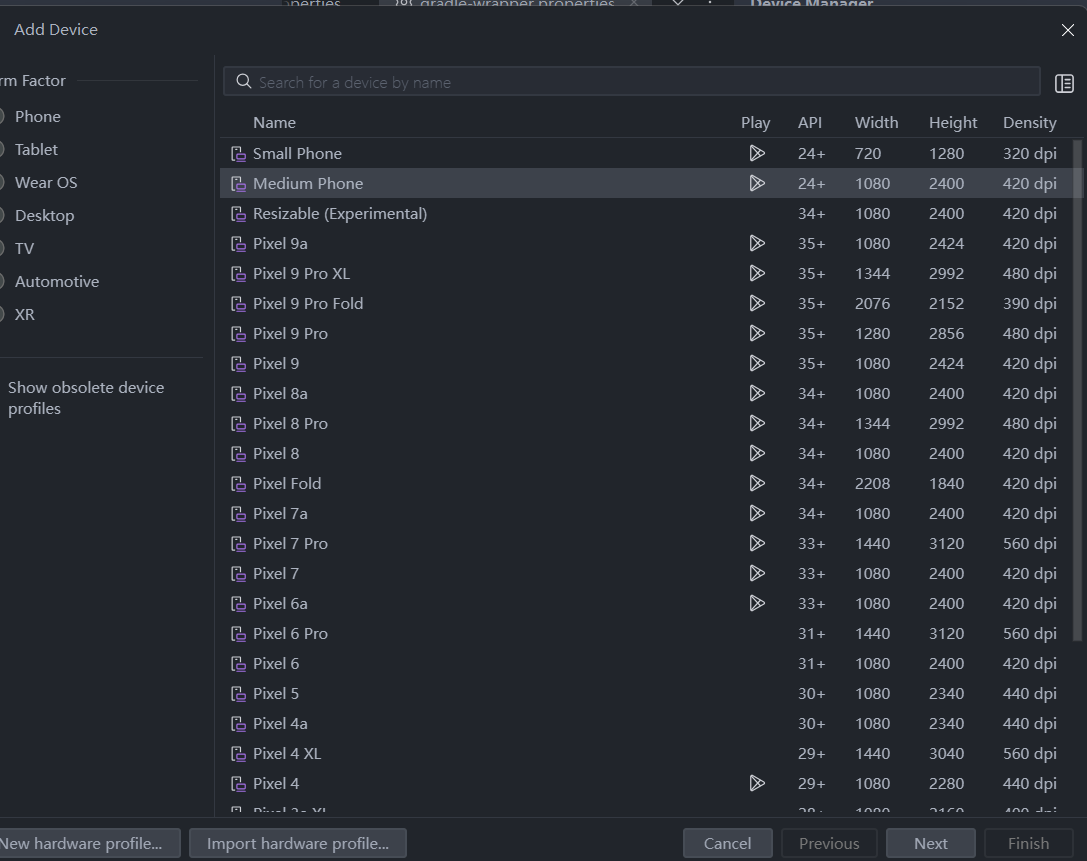
-
选择系统镜像(需与之前配置的
Minimum SDK (API 36)匹配),若未下载,点击"Download"下载后再选择。
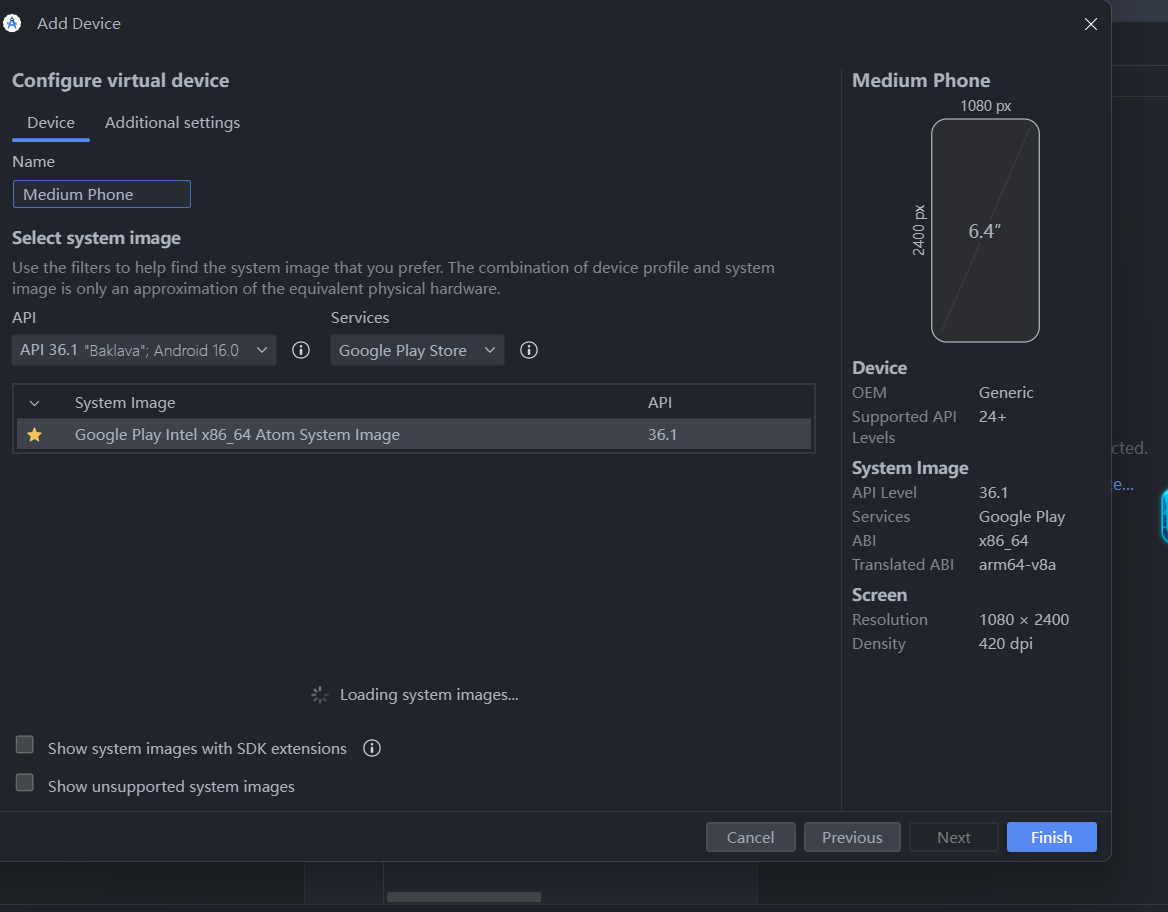
-
点击 "Next" 后,给模拟器命名(如"MediumPhone_API36"),最后点击 "Finish" 完成创建。
4.3 启动模拟器
在设备管理器中,点击新创建的模拟器右侧的 "启动按钮"(▶️ 图标),等待模拟器启动(首次启动可能需要2-3分钟):
启动成功后,会显示一个虚拟手机界面:
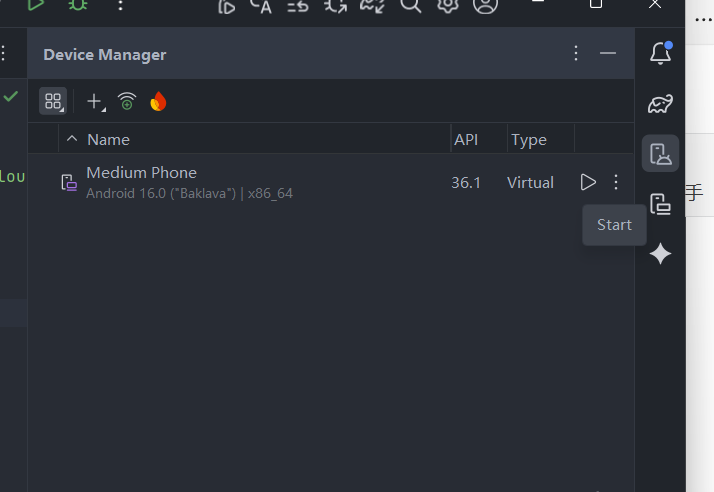
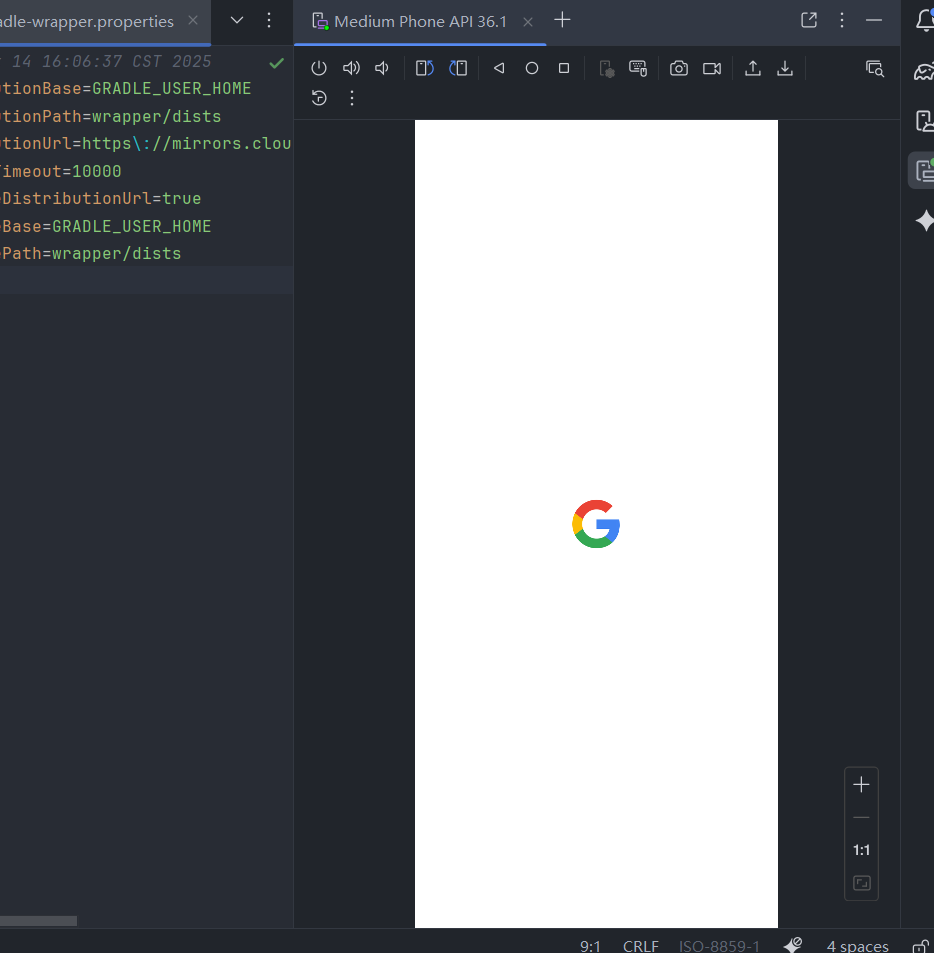
我的个人主页,欢迎来阅读我的其他文章
https://blog.csdn.net/2402_83322742?spm=1011.2415.3001.5343我的Java-Spring入门指南知识文章专栏
欢迎来阅读指出不足
https://blog.csdn.net/2402_83322742/category_13040333.html?spm=1001.2014.3001.5482
|--------------------|
| 非常感谢您的阅读,喜欢的话记得三连哦 |
